
时间:2021-07-30 03:48:26 来源:www.win10xitong.com 作者:win10
现在在我们不管是在工作还是在娱乐的时候,都离不开电脑,使用得越多,遇到的问题就越多,比如Win10运行程序提示不受信任的问题。有一些电脑高手对这个Win10运行程序提示不受信任的问题都束手无策。那能不能自己就处理这个Win10运行程序提示不受信任的问题呢?小编先给大伙说说简单的措施:1、鼠标右键点击"此电脑"选择"管理";2、在计算机管理窗口中,依次打开"系统工具→本地用户和组→用户"就可以很好的解决了。结合下面的图文,就可以彻底知道Win10运行程序提示不受信任的具体解决手法。
小编推荐下载:win10纯净版
Win10运行程序提示不可信的解决方案
1.右键单击“这台电脑”,然后选择“管理”;
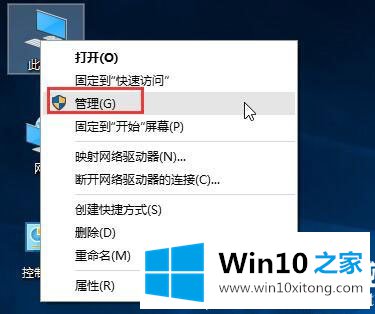
2.在计算机管理窗口中,依次打开“系统工具本地用户和组用户”;
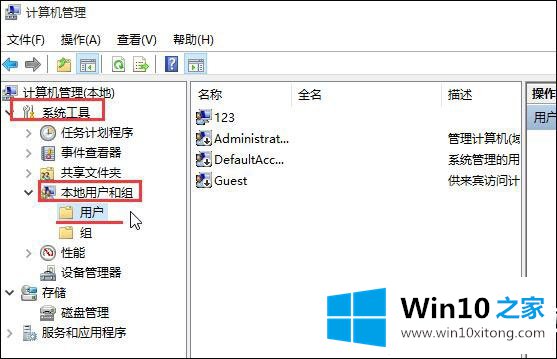
3.在右侧找到“管理员”,右键单击“属性”;
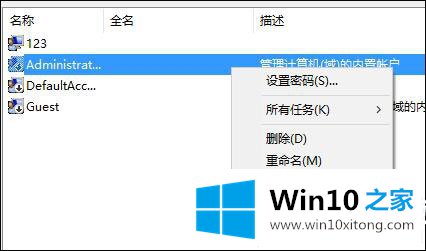
4.然后在窗口中,取消选中“帐户已禁用”,并单击“应用确定”。
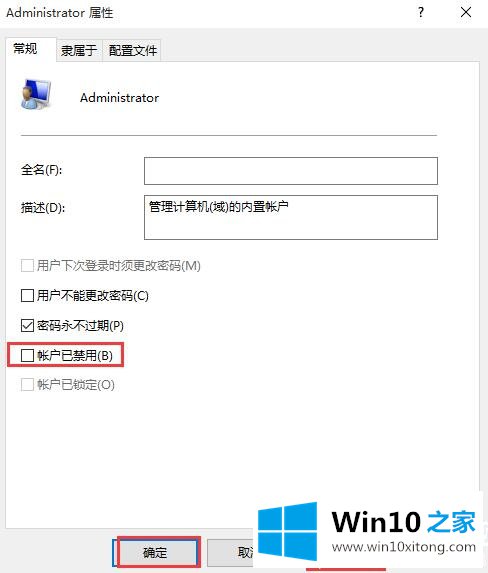
以上是Win10运行程序不可信提示的解决方案。想了解更多可以关注win10 Home!
回顾一下上面文章的内容,主要是非常详细的说了Win10运行程序提示不受信任的具体解决手法,以上的文章如果对你的问题有所帮助,希望对本站多多支持。